以U盘启动Win8装机详细教程(解决电脑故障,轻松安装Win8系统)
随着科技的进步,电脑已成为现代生活中不可或缺的工具。然而,有时候我们会遇到电脑系统故障或需要重装系统的情况。本文将详细介绍使用U盘启动的方法来安装Win8系统,以解决电脑故障并恢复正常运行。
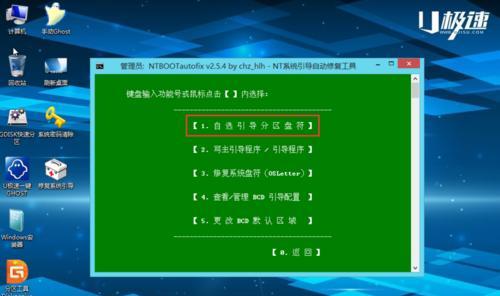
准备工作:制作启动U盘
1.找一台正常运行的电脑,并插入一个可用的U盘。
2.下载并安装一个专业的U盘启动制作工具,如“Rufus”。

3.打开制作工具,选择U盘驱动器和Win8系统镜像文件,然后点击“开始”按钮。
进入BIOS设置:修改启动顺序
1.重新启动待安装系统的电脑,在开机时按下相应的快捷键(通常是F2、F12、Delete等),进入BIOS设置。
2.在BIOS设置界面中,找到“Boot”或“启动”选项,将启动顺序修改为U盘优先。
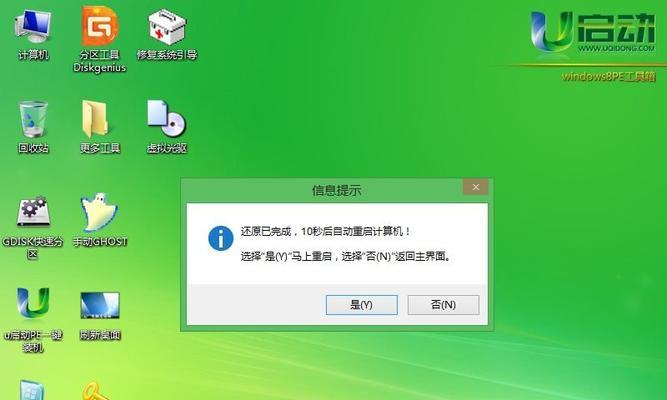
3.保存设置并重启电脑,确保系统能从U盘启动。
开始安装:按步骤进行系统安装
1.电脑成功从U盘启动后,会显示Win8安装界面,点击“安装”按钮。
2.在安装向导中,选择语言、时区等个性化设置。
3.点击“下一步”,阅读并同意许可协议。
4.在磁盘选择界面,选择要安装Win8系统的磁盘分区,并点击“下一步”。
5.等待系统自动安装并配置,过程中可能会出现重启电脑的提示。
6.安装完成后,根据向导的提示进行电脑初始化设置。
驱动安装与系统更新
1.进入Windows桌面后,首先要安装相应的硬件驱动程序,以确保电脑正常运行。
2.打开设备管理器,查看是否存在黄色感叹号的设备,右击选择“更新驱动程序”。
3.如果无法通过更新驱动程序解决问题,可前往电脑厂商官网下载并安装最新的驱动程序。
4.同时,及时更新系统补丁和安全更新,以提升系统的稳定性和安全性。
个性化设置与软件安装
1.在系统安装完成后,可以根据个人喜好对系统进行个性化设置,如更改壁纸、调整字体大小等。
2.安装常用软件,如浏览器、办公软件、杀毒软件等,以满足日常使用需求。
3.注意选择安全可靠的软件来源,避免安装恶意软件或不必要的广告插件。
数据迁移与备份恢复
1.如果需要将旧电脑中的数据迁移到新系统中,可以使用数据迁移工具或手动备份重要文件。
2.将旧电脑中的数据复制到外部存储设备,然后在新系统中将其导入相应目录。
3.同时,建议定期备份重要数据,以防止意外丢失或系统故障。
注意事项与常见问题解决
1.在安装过程中,注意保持电脑和U盘的稳定连接,避免数据传输中断。
2.如果遇到安装失败、蓝屏等问题,可尝试重新制作启动U盘并重新安装。
3.如果仍无法解决问题,建议寻求专业技术人员的帮助。
通过本文的详细教程,我们可以轻松地使用U盘启动并安装Win8系统,从而解决电脑故障,恢复正常使用。在安装过程中要注意步骤的正确性,同时及时更新驱动程序和系统补丁,以提升系统的稳定性和安全性。希望本文能帮助读者顺利完成Win8系统的安装,并享受到电脑带来的便利与乐趣。
- 神舟K650D屏幕评测(探寻神舟K650D屏幕的品质与优势)
- 探索HTC手机的优势和特点(HTC手机)
- 优盘安装系统教程(使用优盘轻松安装系统,让电脑重获新生)
- GF940m显卡的性能和特点剖析(了解GF940m显卡的关键性能指标及其适用范围)
- 三星2017拍照表现如何?(三星2017拍照功能全面解析,)
- 电脑U盘安装系统教程(简单易懂的电脑U盘安装系统教程,轻松解决系统安装问题)
- Win7系统安装教程(以大白菜u系统为例)
- 单反单脚架的优势与应用(完美稳定,记录精彩瞬间)
- 固态硬盘安装教程(带系统的固态硬盘安装详细指南,让电脑性能提升一步到位)
- 冻结一行或一列(以冻结行或列的方法实现表格数据的清晰显示)
- 三星平板电脑评测——性能与使用体验(探索三星平板电脑的创新科技,解读其在用户日常生活中的应用价值)
- 华为装miui系统的实际体验(探索华为手机与miui系统的完美结合)
- 10.3系统(探索10.3系统的新功能和改进,提升你的设备性能与稳定性)
- 笔记本Win8系统的安装教程(详细步骤图文指导,让您轻松装机)
- 联想威6pro内存条安装教程(轻松升级内存,提升电脑性能)
- 评测6753平板电脑(探索6753平板电脑的特点、功能和用户体验)